Sfaturi pentru a îmbunătăți performanța Vista a sistemului de operare - articol despre Microsoft Windows
Sistemul de operare Windows Vista oferă un design frumos, o serie de funcții noi convenabile și a sistemului de securitate a informațiilor îmbunătățite. Dar trebuie să plătească pentru tot ceea ce - și mulți utilizatori sunt de plată pentru noi caracteristici Vista reduce viteza de comparație cu Windows XP. Cititorii noștri, instalați un nou sistem de operare de la Microsoft sau a cumparat un nou calculator cu Vista pre-instalat, de multe ori se plâng cu privire la aceasta la viteză mică, și am experimentat la prima mână ceea ce preocuparea lor este justificată.
Pe principala mea computer desktop - Dell XPS cu 4 GB de RAM - Vista Ultimate ruleaza perfect, fara probleme, nu am observat cu viteză. După ce a cumpărat un laptop nou, am sperat că Vista va funcționa la fel de bine. Mi-a plăcut într-adevăr meu model mai vechi - Sony TX, în cazul în care a fost instalat sistemul de operare XP, așa că am decis să-l înlocuiască în același laptop cu Vista Business Edition. Noua mea achiziție a fost echipat cu 1 GB de memorie RAM, și am decis că acest lucru ar fi suficientă (pe laptop cu XP a fost instalat de 512 MB RAM). Cu toate acestea, am de la bun început a acordat atenție faptului că un nou calculator cizme mai mult - nu pentru câteva secunde și câteva minute; Când executați mai mult de două aplicații în același timp, viteza sistemului devine total inacceptabilă. Utilizarea Vista pe un laptop nou, am fost drummed constant degetele pe masă, așteptând ca sistemul să reacționeze la acțiunile mele - doar contactat cititorii noștri cu privire la aceasta.
Nu doresc să pună cu această situație, am cumpărat un alt 512 MB de RAM și un amovibil USB-drive 4 GB, optimizat pentru funcția ReadyBoost. Acest lucru este oarecum îmbunătățit situația, dar, cu toate acestea, computerul continuă să ruleze mult mai lent decât o mașină care rulează XP. Apoi am decis să caute alte modalități de a îmbunătăți performanța de laptop, și în acest articol vă voi spune că m-au ajutat, și ceea ce nu este.
Una dintre cele mai simple moduri de a accelera Vista - face să arate ca XP, trebuie să opriți frumos interfața cu utilizatorul Aero, un panou lateral convenabil și toate celelalte caracteristici care fac Vista unic. Dar, desigur, puțini oameni sunt mulțumiți cu această opțiune.
Pentru a rezolva orice problemă, este necesar, în primul rând, pentru a înțelege ceea ce cauza. Vista oferă o varietate de instrumente pentru a vă ajuta să înțelegeți de ce sistemul funcționează atât de încet.
Această aplicație este sub noul nume „fiabilitate Manager și performanță» (Fiabilitate și Performance Monitor) poate fi pornit din meniul Instrumente de administrare (Instrumente de administrare) în Control Panel (Panou de control).
Fig. Un Manager afișează performanțe grafice pentru utilizarea procesorului (%) și schimbul de pagini / sec. la RAM.
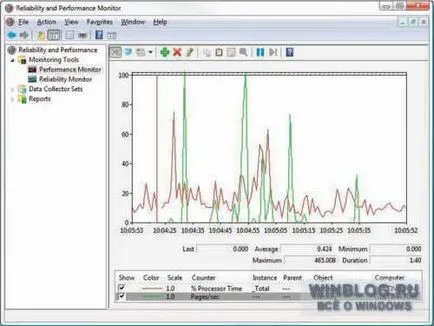
Figura A (Click pentru a mari)
Pentru experți majore în domeniul Tehnologiei Informației Performance Management - un instrument extrem de util, dar utilizatorul mediu să-l înțeleagă, nu este ușor. Din fericire, Vista, există și alte modalități mai ușoare de a determina dispozitivul pe care încetinește interfața Aero.
Informații și instrumente performanță
Gama de posibile scoruri este de la 1,0 până la 5,9 puncte. Pentru un afișaj normal de interfața Aero și caracteristici activitatea altor Vista Experience Index ar trebui să fie de cel puțin 3.0. Pentru a găsi indicele de performanță al computerului nevoie pentru a deschide meniul „Start“ | Panou de control | Informații și instrumente performanță (Start | Panou de control | Performanță informații și instrumente).
Prin rularea acestei aplicații, am dat seama de ce laptop-ul meu Vista ruleaza mult mai lent decât pe calculator: hardware-ul computerului pentru desktop a primit o evaluare de ansamblu a 5.1, și un laptop marcat doar 2,0 puncte, așa cum se arată în fig. B și C.
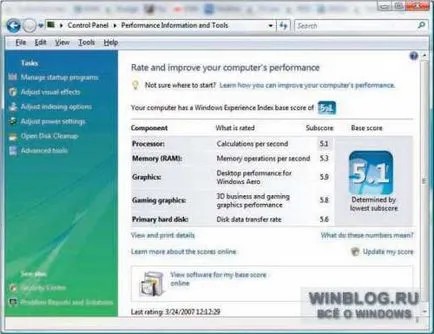
Figura B. (Click pentru a mari)
Problema, după cum se poate observa din figuri, este acum nu este în memorie (1,5 GB) și un hard disk. Chiar și procesor marcat aproape 3.0 puncte. Cu Aero, laptopul nu se poate ocupa adaptor grafic.
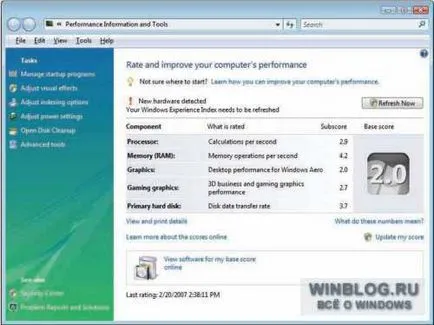
Figura C (Click pentru a mari)
Se pune întrebarea: de ce Sony vinde aceste notebook-uri preîncărcate cu sistem de operare Vista Business, în cazul în care acestea nu sunt chiar posibilitatea de a afișa în mod corespunzător noua interfață? Cu toate acestea, problema cea mai urgentă - modul de îmbunătățire a performanței computerului pentru a putea utiliza cel puțin unele dintre noile caracteristici Vista - răspunsul la această întrebare nu este încă rezolva problema.
Apendicele Performanță Informații și instrumente vă permite să reglați unele dintre componentele, astfel încât să îmbunătățească performanța Vista. Pe partea stângă a ferestrei de aplicație este bara de activități (Sarcini), care enumeră opțiunile pentru rezolvarea problemei (a se vedea figura C ..), inclusiv:
Setarea parametrilor de pornire
Cu cat mai multe programe pe care le rula cu pornirea sistemului, cu atât mai mult se va porni. Eliminarea de la punerea în funcțiune acele programe care nu sunt necesare pentru utilizator de fiecare dată când porniți computerul, puteți accelera în mod semnificativ procesul de a porni sistemul.
Când faceți clic pe link-ul „Gestionați programele de pornire» (Gestionare programe de pornire) în anexa Performanță Informații și instrumente rula Windows Defender (Windows Defender Software Explorer), așa cum este prezentat în Fig. D.
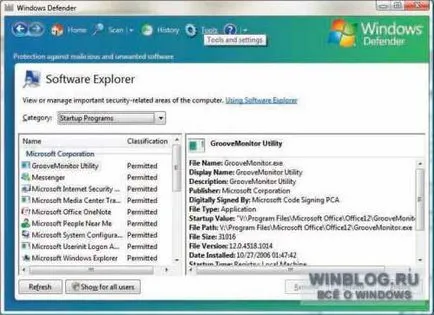
Figura D (Click pentru a mari)
Lista prezintă toate programele care încep la pornire. Panoul din dreapta afișează informații despre programul selectat, inclusiv numele fișierului, numele afișat, descrierea, editor, informații semnătură digitală, un parametru de pornire, calea de fișier, dimensiunea fișierului, versiunea, data de instalare, tipul de pornire (în cazul în care începe fișier - de exemplu, actualul utilizator cheie de registry), cazare și informații despre dacă programul vine cu sistemul de operare.
Unele dintre programele din această listă pot fi șterse sau dezactivate selectând intrarea dorită din lista din stânga și făcând clic pe „Delete» (Eliminare) sau „Disable» (Dezactivare) în colțul din dreapta jos al ferestrei. Pentru unele programe, aceste butoane sunt dezactivate - în acest caz, eliminați programul din lista de pornire va trebui să manual, de exemplu, în dosarul „StartUp» (Startup), care se află în meniul «Start» | Toate programul (Start | Toate programele), așa cum este prezentat în Fig. E.
În plus, aveți posibilitatea să deschideți folderul de pornire și de la Windows (Windows Explorer) Explorer, așa cum este prezentat în Fig. F.

Figura F (click pentru marire)
Pentru a găsi folderul de pornire a sistemului de fișiere, „Toate programele“, pur și simplu faceți clic dreapta pe meniu și selectați „Open» (Open) sau pentru a deschide partiția de hard disk pe care este instalat Vista, și să navigați la Utilizatori folderul \ sau All Users \ AppData \ Roaming \ meniu Microsoft \ Windows \ Start \ Programs folderul \ Users \ Startup (sau All Users \ AppData \ Roaming \ Microsoft \ Windows \ StartMenu \ Programs \ Startup).
Pentru a elimina programul de la pornire, trebuie doar să faceți clic pe butonul din dreapta al mouse-ului și selectați „Delete“. Acest dosar conține doar etichete, astfel încât programul în sine nu este rănit. Lista de programe care se execută la pornire, poti sa te uiti, de asemenea, prin intermediul aplicației System Profiler (Informații sistem), așa cum este prezentat în Fig. G.

Figura G (Click pentru a mari)
Porniți aplicația Informații Sistemul poate fi de șirul de căutare meniul „Start“, tastând textul „msinfo32“ sau din meniul Toate programele | Standard | Utilități (Toate programele | Accesorii | Instrumente de sistem). Această aplicație vă permite să vedeți numai informațiile - pentru a modifica parametrii de pornire nu poate fi aici.
Uneori, pentru a elimina programele de pornire necesare pentru a edita registry. Pentru informații cu privire la ceea ce aveți nevoie pentru a schimba o intrare de registry poate fi găsit în sistemul Profiler.
Ajustați efecte vizuale
Viteza de sistem poate fi mărită prin modificarea setărilor Vista efecte vizuale - adică, sacrificiul prettiness pentru o performanță îmbunătățită. Când faceți clic pe link-ul din aplicația Informații și instrumente performanță, un dialog User Account fereastra de Control (Control cont utilizator) vă solicită să introduceți parola de administrator. În cazul în care utilizatorul este conectat ca administrator, el va cere să confirme continuarea operațiunii. Acest lucru va aduce un parametru de performanță casetă de dialog (Opțiuni performanță), așa cum este prezentat în Fig. H.
Opțiuni de performanță Cauză dialog puteți și din Panoul de control | sistem | Setări avansate de sistem | butonul Setări din secțiunea Performance (Panou de control | Sistem | Setări avansate de sistem | butonul Setări din secțiunea Performance).
În orice caz, tab-ul „Efecte vizuale» (Efecte vizuale) Există patru opțiuni:
• Restabilire valori implicite (lăsați ca Windows să aleagă cele mai bune setări pentru computer)
• Asigurați-vă că cea mai bună vizualizare (Reglare pentru cel mai bun aspect)
• Pentru a asigura cea mai bună performanță (pentru cea mai bună performanță Ajustați)
• Efecte speciale (Creare setări personalizate) - aici utilizatorul poate dezactiva orice efecte vizuale la propria discreție
Efectele asupra mai mari, mai lent sistemul funcționează. Opțiunea „Ajustare pentru cea mai bună performanță“ dezactivează toate efectele vizuale. În principiu, are sens pentru a opri numai efectele estetice, cum ar fi afișarea unui dreptunghi de selecție transparent, liste de derulare lentă și meniul de amortizare după apelarea comenzii, lăsând mai multe funcționalități, cum ar fi afișarea de miniaturi în loc de pictograme.
Modificare setări avansate
Faceți clic pe fila Detalii (Avansat) în caseta de dialog de parametri de performanță, utilizatorul poate modifica alte setări care afectează viteza sistemului. Prima secțiune a parametrilor de distribuție a timpului CPU pot fi modificate, așa cum se arată în Fig. Eu, optimiza performanța programelor sau a serviciilor care rulează în fundal. Pentru ca sistemul să răspundă rapid la acțiunile utilizatorului, are sens pentru a optimiza performanța programelor. În a doua secțiune, puteți schimba dimensiunea și locația fișierului de paginare, care îmbunătățește, de asemenea, performanța. Când faceți clic pe „Change» (Change) există o "cutie de memorie virtuală" dialog (Virtual Memory), este prezentat în Fig. J.
În mod implicit, sistemul de operare selectează automat dimensiunea fișierului de paginare. Debifând caseta de lângă elementul corespunzător, utilizatorul poate modifica locația fișierului de paginare, distribuindu-l pe mai multe hard disk-uri fizice, dacă este cazul - vă permite să crească viteza de acces la date situate în fișierul de paginare.
dimensiunea fișierului de paginare poate fi crescută și / sau fix - atunci el va rămâne mereu același, iar sistemul nu va întârzia resursele pentru a crește și de a micșora dimensiunea fișierului de swap. De asemenea, vă permite să crească ușor viteza sistemului, dar ia spațiul liber de pe disc. Pentru a remedia dimensiunea fișierului de paginare, trebuie să selectați „Specificați dimensiunea» (dimensiune particularizată) și introduceți aceeași valoare (dimensiunea fișierului în MB) în câmpul „dimensiune inițială» (Dimensiune inițială) și „Dimensiune» Maxim (Mărimea maximă).
Configurarea opțiunilor de indexare
Utilizatorul poate defini ce dosare vor fi indexate Vista motor de căutare. În cazul în care computerul nu este suficient de puternic, indexare durează prea multe resurse și încetini alte aplicații.
Pentru a schimba indexul în partea stângă a casetei de dialog Informații și instrumente performanță, performanța trebuie să selectați „Customize parametrii de indexare» (Opțiuni de indexare). În caseta de dialog trebuie să faceți clic pe butonul „Change» (Modificare), apoi faceți clic pe „Afișează toate locurile» (Afișați toate locațiile) în partea de jos a „Locațiile indexate» (Locații indexate) caseta de dialog. După aceea, utilizatorul poate verifica dosarele vor fi indexate, și care nu sunt, așa cum se arată în Fig. K.
Cu cât este mai calculator care consumă energie, cu atât mai repede sistemul. Se determină relația dintre economiile de performanță și de energie poate fi în meniul de setări ale planului de alimentare. Vista oferă trei planuri de alimentare prestabilite prezentate în Fig. L:
• echilibrat (echilibru automat între performanță și consumul de energie)
• Reducerea consumului de energie (consum minim de energie prin reducerea performanței computerului)
• înaltă performanță (productivitate maximă, datorită consumului de energie)
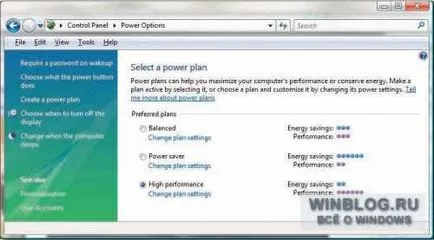
Figura L (Click pentru a mari)
Utilizatorul poate crea propriul plan de alimentare, selectați partea stângă a ferestrei click „Crearea unui plan de putere» (a crea un plan de alimentare). crearea unui nou plan de maestru vă permite să schimbați unul dintre cele trei șabloane propuse și să păstreze planul sub un nume nou.
Curățare și Disk Defragmenter
Programul Vista pentru curățarea și defragmentarea discului vă permit să eliminați fișierele nedorite și de a schimba locația datelor de pe disc, le defragmenta. Acest lucru mărește viteza sistemului, făcându-l ușor pentru a accesa fișierele de pe disc.
Aplicație „Curățire disc» (Curățire disc) poate fi rulat din bara de activități din meniul aplicației Performanță Informații și instrumente sau din toate programele | Standard | Utilități (Toate programele | Accesorii | Instrumente de sistem).
Aplicație „Disk Cleanup“ vă permite să ștergeți profilul pentru un singur utilizator sau pentru toți utilizatorii computerului. Atunci când alegeți un hard disk pentru curățarea aplicației determină cât de mult spațiu, puteți elibera, curățați discul (vezi. Fig. M).
Aplicație „Defragmentare disc» (defragmentarea) poate fi pornit prin selectarea „Mai multe instrumente» (instrumente avansate) pe partea stângă a meniului de dialog caseta de performanță Informații și instrumente sau din toate programele | Standard | Utilități (Toate programele | Accesorii | Instrumente de sistem).
defragmentarea pot fi programate (și ar trebui) să ruleze în mod regulat, cum ar fi o dată pe săptămână. Pentru viteza de sistem nu este redus, programul ar trebui să fie redactate astfel încât să conducă defragmentarea a fost efectuat într-un moment în care computerul este, de obicei, nimeni nu funcționează. Dacă este necesar (de exemplu, în cazul în care computerul se execută mai lent după instalarea și dezinstalarea programelor) Defrag poate fi rulat manual - trebuie doar să faceți clic pe „Defragmentare» (Defragmenta acum), prezentat în Fig. N.
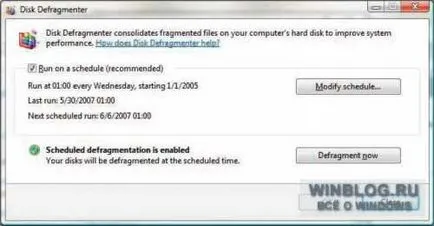
Figura N (Click pentru a mari)
Cum altfel pot obține informații despre performanța sistemului
În Instrumente Metri aplicații și instrumente de productivitate suplimentare au legături cu anumite aplicații pentru a obține informații cu privire la performanța sistemului:
• Jurnal evenimente (Jurnal de evenimente)
• Fiabilitate și Performance Manager (Fiabilitate și Performance Monitor)
• Managerul de activități (Task Manager)
• System Information (Informații de sistem)
• Stabilirea performanței sistemului (Opțiuni de performanță)
• defragmentarea discului (Defragmentare disc)
• Raport privind performanța sistemului (System Health Report)
Vista sistem de operare poate fi lent, dar performanțele sale poate fi îmbunătățită semnificativ prin schimbarea unor setări. Microsoft a ușurat sarcina de a utilizatorilor, care combină aproape toate instrumentele necesare pentru a face acest lucru în performanța sistemului de informare de aplicare și instrumente performanță.